Pass, un administrador de contraseñas Cli
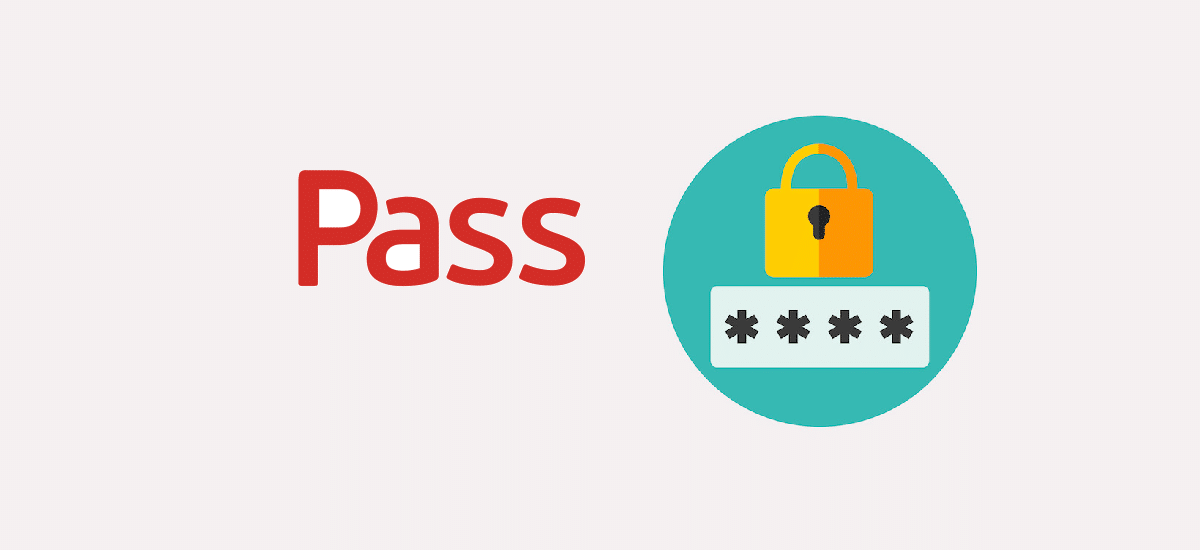
Si eres de los amantes de los administradores de contraseñas o ves en ellos un uso funcional, déjame decirte que el siguiente administrador de contraseña puede que se sea de tu agrado.
El administrador de contraseñas del cual te voy a hablar el dia de hoy tiene como nombre «Pass» y este es un administrador de contraseñas inspirado en la filosofía Unix que tiene una interfaz de línea de comandos y utiliza GnuPG para el cifrado y descifrado de contraseñas almacenadas.
Además, se menciona en el sitio web oficial de la aplicación que estos archivos cifrados pueden organizarse en jerarquías de carpetas significativas, copiarse de un ordenador a otro y, en general, manipularse mediante utilidades de gestión de archivos de línea de comandos estándar.
Pass hace que la administración de estos archivos de contraseñas individuales sea extremadamente fácil. Todas las contraseñas se almacenan en ~/.password-store y la aplicación proporcionan algunos comandos agradables para agregar, editar, generar y recuperar contraseñas.
Es un script de shell muy corto y sencillo. Es capaz de poner temporalmente contraseñas en su portapapeles y rastrear los cambios de contraseña usando git.
Puede editar el almacén de contraseñas utilizando comandos ordinarios de shell de Unix junto con el passcomando. No hay formatos de archivo originales o nuevos paradigmas que aprender. Hay finalización de bash para que pueda simplemente presionar la pestaña para completar nombres y comandos, así como completar para zsh y fish disponible en la carpeta de finalización . La comunidad muy activa ha producido muchos clientes y GUI
Un archivo de contraseña puede contener texto adicional, como el nombre de usuario, la dirección de correo electrónico, comentarios o cualquier cosa que desee el usuario, ya que los archivos de contraseña no son más que archivos de texto encriptados.
De las principales características de Pass se destacan las siguientes:
- Cuenta son soporte para diferentes clientes que incluyen interfaces gráficas multiplataforma para otras plataformas, clientes para Windows, Android, iOS, una extensión de Firefox, una interfaz de usuario interactiva, etc.
- Cuenta con soporte de autocompletado en Bash
- Cuenta con soporte de integración de Git
- Soporte para extensiones
- Permite importar contraseñas de otros administradores de contraseñas, incluidos LastPass, KeepassX, Keepass2 CSV y XML, CVS, 1Password y KWallet
- Soporte par la generación de contraseñas
- Cuenta con varias interfaces gráficas de usuario (GUI) disponibles, como QtPass para Linux, Windows, MacOS o Password Store para sistemas operativos Android.
En cuanto a una funcionalidad que se considera bastante importante en los administradores de contraseñas es el sistema de sincronización con el cual no cuenta Pass, pero para ello cuenta con soporte para Git para poder tener una sincronización utilizando el sistema de control de versiones. La funcionalidad Git incorporada también permite el seguimiento automático del historial de versiones del almacén de contraseñas.
¿Como instalar el administrador de contraseñas Pass en Linux?
Para los que estén interesados en poder instalar esta utilidad en sus sistemas, deben saber que Pass se encuentra dentro de los repositorios de las principales distribuciones de Linux.
Por ejemplo, para los que son usuarios de Debian, Ubuntu o distribuciones derivadas de estas, pueden instalar la aplicación desde la terminal ejecutando el siguiente comando:
sudo apt-get install pass
Mientras que para los que son usuarios de Fedora, RHEL, CentOS o cualquier otra distribución derivada de estos, pueden realizar la instalación tecleando el siguiente comando:
sudo dnf install pass
Ahora, si son usuarios de Arch Linux, Manjaro o cualquier otra distribución derivada de Arch Linux, pueden instalar la aplicación ejecutando:
sudo pacman -S pass
Además de que también existe un paquete QT de la aplicación, el cual se puede instalar con:
sudo pacman -S qtpass
En cuanto a los que son usuarios de opensuse, la instalación la pueden realizar tecleando:
sudo zypper install pass
Finalmente, en cuanto al uso de la aplicación pueden consultar la información al respecto asi como también la configuración de Pass y el manual de usuario directamente desde su sitio web.
